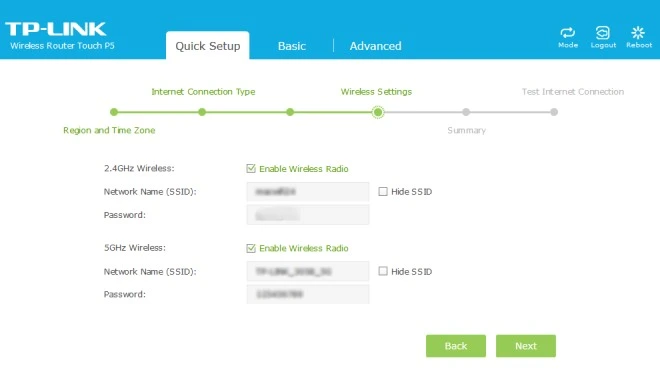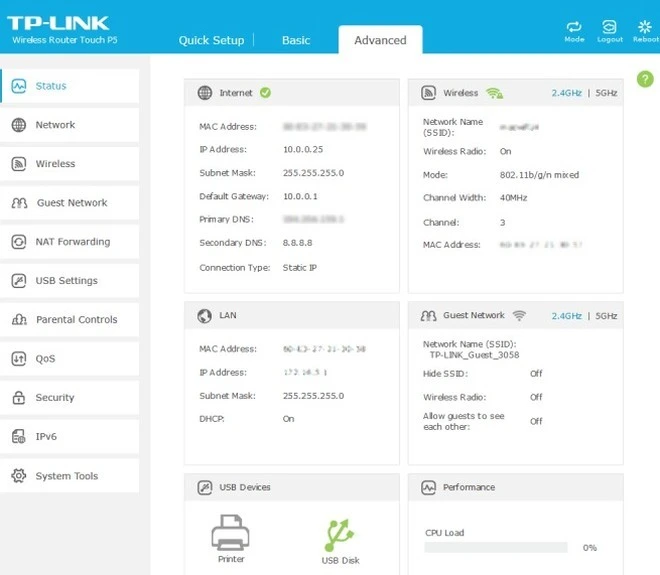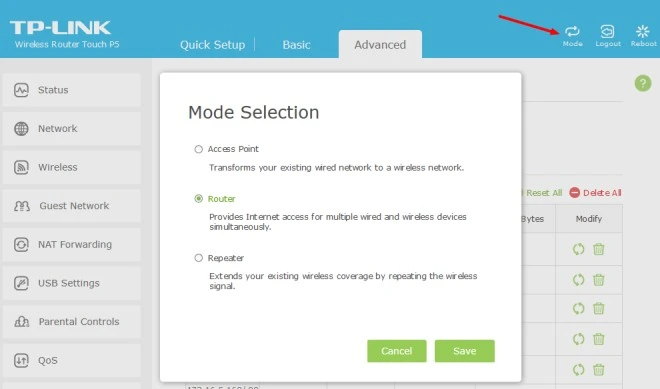Na palcach jednej ręki można policzyć modele routerów oferujących możliwość sterowania za pomocą wbudowanego ekranu dotykowego. Ruch ten wydaje się być uzasadnionym ukłonem w stronę użytkowników, którzy wykazują spore przyzwyczajenie do tego sposobu interakcji z urządzeniami. W poniższym teście postanowiliśmy sprawdzić, czy w pogoni za ergonomią użytkowania, zastosowanie ekranu dotykowego w routerze w ogóle ma rację bytu.
Jako, że router skierowany jest przede wszystkim do dużych pomieszczeń oraz domów, nie dziwi fakt, że specyfikacja techniczna robi wrażenie. Poniżej prezentujemy garść podstawowych informacji dotyczących TP-Linka.
| TP-LINK Touch P5 AC1900 | Specyfikacja |
|---|---|
| Technologia Wi-Fi | 802.11ac Dual Band Gigabit |
| Częstotliwość WiFi | 2,4 GHz i 5 GHz |
| Porty | 1 x WAN i 4 x LAN |
| Porty USB | 1 x USB 2.0, 1 x USB 3.0 |
| Bezpieczeństwo | 64/128-bit WEP, WPA/WPA2, WPA-PSK/WPA-PSK2 |
| Antena | 3 odłączalne, dwupasmowe anteny |
| Ekran | Typ ekranu: Pojemnościowy Przekątna ekranu: 4,3 cala Rozdzielczość ekranu: 128 ppi |
| Wymiary | 284 x 157 x 52mm |
| Waga | brak danych |
Wygląd i konstrukcja
TP-LINK Touch P5 AC1900 to urządzenie, którego wygląd może wywrzeć naprawdę pozytywne wrażenie. Łączy w sobie prostotę oraz elegancję. Tym, co rzuca się w oczy jest charakterystyczna górna ażurowa pokrywa, której otwory nie tylko dodają szyku, ale i wspomagają system wentylacji. Konstrukcja została wykonana na planie wklęsłego prostokąta. Trzeba przyznać, że router do najmniejszych nie należy, bowiem jego wymiary wynoszą 28 cm szerokości, 15 cm długości oraz 5 cm wysokości.

{reklama-artykul} Całą konstrukcję wykonano z połyskującego plastiku. U rogu z przodu obudowy znajdziemy pojedynczy port USB 3.0. Tył z kolei oferuje dostęp do czterech wejść LAN, 1x WAN, portu USB 2.0, fizycznego włącznika routera oraz złącza zasilacza DC. Ulokowano tam ponadto trzy dokręcane, dookólne anteny. Można śmiało pokusić się o stwierdzenie, że wykonanie TP-LINKA stoi na bardzo przyzwoitym poziomie. Poszczególne złącza umiejscowiono w sposób przemyślany, może poza portem USB 3.0, który w mojej subiektywnej opinii pozostał w ukryciu. In plus należy ponadto zaliczyć obecność fizycznego włącznika sieci WiFi.
Instalacja
Instalacja urządzenia została opisana w sposób bardzo przystępny. Nie zabrakło czytelnego schematu podłączenia routera, co może okazać się pomocne zwłaszcza dla początkujących użytkowników. Podczas instalacji należy skorzystać z danych logowania, które podane są na naklejce usytuowanej pod spodem. Znajdziemy na niej nazwę sieci bezprzewodowej oraz hasło. Właściwa konfiguracja odbywa się za pośrednictwem panelu dotykowego eliminując tym samym konieczność korzystania z panelu konfiguracyjnego z poziomu komputera.
Aplikacja odpowiedzialna za modyfikowanie ustawień charakteryzuje się dużą prostotą użytkowania. Tuż po uruchomieniu jesteśmy prowadzeni przez moduł automatycznej konfiguracji, która zajmuje ok 2 minut. Nawet niedoświadczona osoba z pewnością nie będzie miała najmniejszych problemów z przebrnięciem przez cały proces. To właśnie tu ustalamy typ naszego połączenia (stałe lub dynamiczne IP wraz z opcją automatycznej detekcji), wybieramy częstotliwość, nazwę sieci, hasło.
Ekran
Dodając ekran, producent wykonał ukłon w stronę użytkowników, którzy nie posiadają zbyt dużej wiedzy z zakresu konfiguracji routera i chcą ją przeprowadzić w możliwie jak najprostszy sposób. Wyświetlacz pojemnościowy o przekątnej 4.3 cala i gęstości 128 ppi oferuje wystarczający komfort by móc sprawnie poruszać się po intuicyjnym interfejsie.
Tuż pod ekranem znajdziemy dodatkowo przycisk Home odpowiedzialny za wybudzanie. Aplikacja nie budzi żadnych zastrzeżeń, natomiast sama reakcja na dotyk nie powala. Miałem okazję zaobserwować sporo przycięć oraz kilkukrotnie podejmować próby wciśnięcia wybranych ikon.
Interfejs aplikacji oraz funkcjonalność
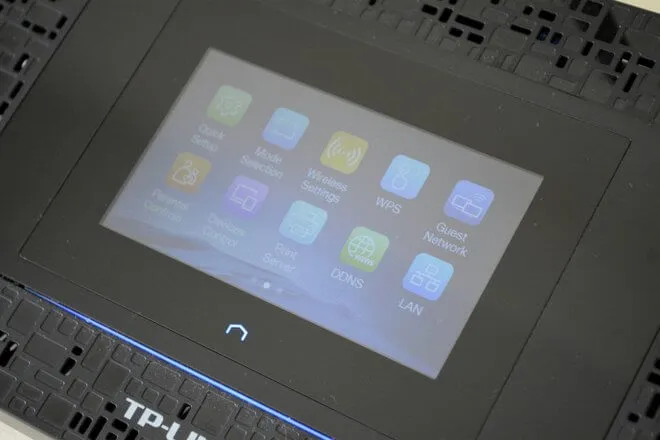
Interfejs WWW podzielony został na trzy karty. Pierwsza, Quick Setup to wspominana szybka konfiguracja, druga zakładka, Basic, zawierająca zestaw dodatkowych ustawień oraz Advanced.
{reklama-artykul}Karta Basic oferuje dostęp do takich elementów konfiguracji jak dynamiczny/stały adres IP, PPPoE, połączenia VPN (L2TP oraz PPTP). W sekcji Wireless mamy zestaw parametrów sieci bezprzewodowej, funkcję wyłączenia wybranego pasma czy ukrycia nazwy sieci. Touch P5 posiada również możliwość konfiguracji serwera z danymi. By móc je współdzielić, wystarczy podłączyć nośnik do jednego z portów USB routera. Oczywiście, użytkownik w każdym momencie może zastrzec dostęp do określonych folderów na dysku lub wymagać autoryzacji by uzyskać dostęp do zgromadzonych na nim zasobów. Warto również wspomnieć o GuestNetwork, czyli module, który pozwala na przeprowadzanie okresowej zmiany hasła do sieci gościnnej. Funkcje zgromadzone w karcie Basic z powodzeniem wystarczą większości użytkowników do podstawowej obsługi routera.
Nieco bardziej dociekliwi i posiadający szerszą wiedzę mogą z kolei sięgnąć po to, co oferuje karta Advanced. To właśnie tu możemy włączyć IPTV, obsługę DDNS czy modyfikować ustawienia routingu. Jako, że P5 obsługuje IPv6, osoby chcące skorzystać z sieci WAN przy wykorzystaniu najnowszego standardu również się nie zawiodą. Nie mogło oczywiście zabraknąć ustawień serwera DHCP oraz sieci LAN.
Rozszerzenia dostępnych opcji doczekała się także sieć Gościnna, gdzie możemy dodatkowo modyfikować rodzaj zabezpieczeń (WPA/WPA2 oraz WEP), szyfrowania i mocy sygnału. Nie sposób także pominąć przycisku Mode usytuowanego w prawym górnym rogu ekranu. Dzięki niemu nasz router może pełnić funkcję punktu dostępowego lub wzmacniacza WiFi.
Zaskakuje fakt, że tak nowoczesny i zaawansowany router, jakim jest TP-LINK Touch P5 AC1900 nie został wyposażony w przycisk WPS umożliwiający łączenie się do sieci WiFi bez podawania hasła. Pomimo to, że fizycznego przycisku nie uświadczymy, wsparcie dla samego mechanizmu nadal jest obecne. Połączenie należy skojarzyć z kodem PIN lub funkcją Push Button Connect. Aktywacja PBC możliwa jest z poziomu ekranu dotykowego, gdzie należy wejść w menu i wybrać opcję WPS. Aktywacja WPS poprzez PBC wymaga podania hasła administratora.
QoS
Testowany TP-Link został wyposażony w Quality of Service, czyli system kolejkowania i priorytetowania ruchu. Za jego pośrednictwem możemy zarządzać prędkością wysyłania i pobierania danych. Można tego dokonać poprzez nadawanie priorytetów: niski, średni, wysoki. Dodatkowo istnieje możliwość dodawania reguł. Mogą one dotyczyć nie tylko określonych urządzeń podłączonych do sieci lokalnej, ale również usług. Lista reguł może być rozwijana poprzez ustawienie rodzaju komunikacji oraz wskazanie portu.
Test wydajności
Sprzęt był testowany w mieszkaniu o powierzchni ok 75m2. Nie można mieć żadnych zastrzeżeń co do stabilności połączenia w każdym punkcie. Nieco gorzej wygląda zasięg, zarówno na paśmie 2.4 GHz jak i 5 GHz. Jego siła była stosunkowo słaba (1-2 kreski w telefonie), gdy router, laptop oraz smartfon dzieliły 2 ściany oraz meble. Odległość do najdalej położonego punktu wynosiła wówczas ok. 7 metrów. W oparciu o telefon LG G2, wskazanie siły sygnału w najodleglejszym miejscu mieszkania oscylowało w okolicach 71 dBm (pasmo 2.4 GHz) oraz 84 dBm (pasmo 5 GHz).
Podsumowanie
TP-Link niewątpliwie udowodnił, że stać go na projektowanie sprzętu nie tylko funkcjonalnego, ale również atrakcyjnego wizualnie. Zastosowanie dotykowego ekranu znacząco polepsza komfort użytkowania, co docenią zwłaszcza osoby, które nie mają doświadczenia w konfiguracji routerów. Niezwykle intuicyjny kreator prowadzi krok po kroku przez cały proces, praktycznie do zera eliminując ryzyko popełnienia błędu. Przeprowadzone testy pokazały, że router gwarantuje przyzwoity zasięg sieci bezprzewodowej, co kwalifikuje go do użytku w większych mieszkaniach, domach jednorodzinnych czy firmach.
Zobacz aktualne ceny w polskich sklepach:
| Zalety | Wady |
|---|---|
 Wsparcie dla 802.11ac Wsparcie dla 802.11ac |
 Czułość ekranu Czułość ekranu |
 Praca w paśmie 2,4 i 5 GHz Praca w paśmie 2,4 i 5 GHz |
|
 Kontrola rodzicielska Kontrola rodzicielska |
|
 Wbudowany ekran dotykowy Wbudowany ekran dotykowy |
|
 Stabilność połączenia z siecią WiFi Stabilność połączenia z siecią WiFi |
 Produkt otrzymał wyróżnienie „Dobry Produkt”.
Produkt otrzymał wyróżnienie „Dobry Produkt”.